Как да коригирам грешка при актуализация на Windows 10 0x80070663
Windows / / August 05, 2021
Ако сте Windows 10 потребител и искате да поддържате системата си актуална, тогава е възможно да се сблъскате с грешката с код за грешка 0x80070663. Грешката възниква, когато вашият Windows не е успял да инсталира най-новите версии на актуализацията на прозореца на вашата система или не е успял да инсталира актуализации за Microsoft Office. Това може да се дължи на ниска интернет връзка. Също така, това може да се дължи на корупцията на инсталационния носител на Microsoft Office. Въпреки това, Актуализация на Windows услугата може също да бъде заподозряна за грешката, ако не работи правилно.
Ако се сблъскате и с новата грешка за актуализация на Windows 10 0x80070663, тогава не сте сами. Много потребители съобщават за проблема, при който не могат да се актуализират до най-новата версия. Може да има множество фактори, водещи до проблема, като основният е корумпираните файлове. По-долу ще ви помогнем с ръководство за отстраняване на неизправности, за да можете лесно да отстраните проблема сами.
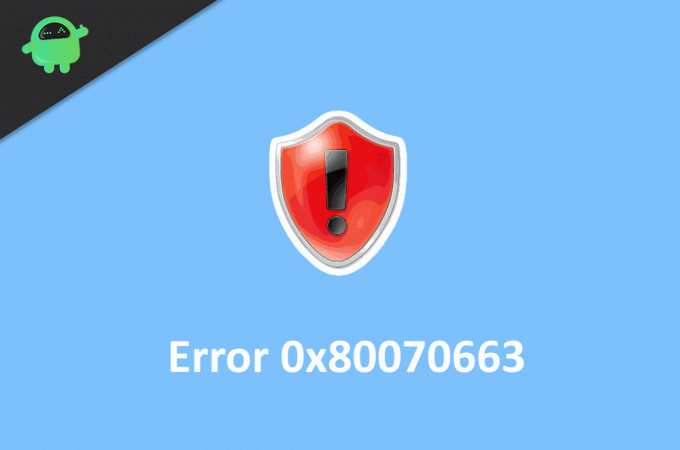
Съдържание
-
1 Как да коригирам грешка при актуализация на Windows 10 0x80070663
- 1.1 Решение 1: Рестартирайте компютъра си
- 1.2 Решение 2: Стартиране на Sfc и DISM сканиране
- 1.3 Решение 3: Рестартиране на услуги за актуализиране на Windows
- 1.4 Решение 4: Поправете инсталацията на Office
- 1.5 Решение 5: Изтрийте повредени файлове за актуализация
- 1.6 Решение 6: Ръчно инсталиране на Windows Update
- 2 Заключение
Как да коригирам грешка при актуализация на Windows 10 0x80070663
Грешката не е толкова сериозна. Това само ви пречи да актуализирате прозорците си. Има много възможни поправки за грешката 0x80070663. Прочетете следното решение, за да знаете корекциите.
Решение 1: Рестартирайте компютъра си
В повечето случаи рестартирането на вашата машина с Windows може да реши повечето проблеми и това включва и код за грешка при актуализация на Windows 10 0x80070663. Просто натиснете бутона за рестартиране на хардуера или можете да отидете в менюто за захранване и да изберете опция за рестартиране.
Решение 2: Стартиране на Sfc и DISM сканиране
Стартирането на сканиране на проверка на системни файлове и обслужване и управление на изображения за внедряване ще провери проблема, който причинява грешката, и ще го поправи.
Етап 1) Отворете командния ред, като просто напишете cmd в лентата за търсене на Windows и щракнете върху опцията за приложение на командния ред. Стартирайте като администратор.
Стъпка 2) Въведете командата и натиснете Enter, за да стартирате проверката на системния файл.
sfc / scannow

Стъпка 3) Ако има грешки, той ще ви информира, но ако това не помогне, стартирайте DISM сканирането. Поддържайте връзка с интернет и въведете следната команда и натиснете enter.
DISM.exe / Онлайн / Почистващо изображение / Възстановяване на здравето

Стъпка 4) Изчакайте сканирането да завърши; той ще реши проблема ви след това рестартирайте Windows.
Решение 3: Рестартиране на услуги за актуализиране на Windows
Услугите на Windows може да не функционират правилно, поради което да причинят грешката, затова рестартирайте услугите.
Етап 1) Тип cmd в полето за търсене на Windows и отворете общия ред като администратор.
Стъпка 2) За да спрете услугите за актуализиране на Windows, въведете следните команди в командния ред и натиснете Enter след всяка команда.
net stop wuauserv net stop cryptSvc net stop bits net stop msiserver
Стъпка 3) Трябва да преименувате папките за разпространение на софтуер и catroot2. Въведете споменатата команда по-долу и натиснете enter.
ren C: \ Windows \ SoftwareDistribution SoftwareDistribution.old ren C: \ Windows \ System32 \ catroot2 Catroot2.old
Стъпка 4) Стартирайте услугите отново, затова напишете и натиснете enter след всяка команда, спомената по-долу.
net start wuauserv net startcryptSvc net start bits net start msiserver
Сега рестартирайте компютъра си и проверете дали проблемът е разрешен.
Решение 4: Поправете инсталацията на Office
Повредените инсталационни файлове на Microsoft Office може да причинят грешката. Затова трябва да поправите инсталационните файлове.
Етап 1) Отворете настройките на Windows, отидете на Приложения и функции.
Стъпка 2) Търся Microsoft Office в списъка и кликнете върху него.

Стъпка 3) Изберете Промяна опция и изберете Бърз ремонт опция. Сега натиснете Ремонт бутон за поправяне на инсталационния носител на Office. След това стартирайте актуализацията отново.
Решение 5: Изтрийте повредени файлове за актуализация
Основната причина, поради която може да виждате съобщението за грешка при актуализация на Windows 0x80070663, е поради повредени файлове за актуализация. Всичко, което трябва да направите, е да ги изтриете и да изтеглите отново, за да се актуализира автоматично.
Етап 1) Отворете File Manager и отидете до PC> Local Disk C> Windows> SoftwareDistribution> Download папка.

Стъпка 2) Сега изтрийте всички файлове в тази папка и рестартирайте компютъра си.
Решение 6: Ръчно инсталиране на Windows Update
Ако в случай че горните стъпки са били безполезни за отстраняване на проблема ви, винаги можете да актуализирате прозорците ръчно, за да поправите проблема, и след това да опитате отново да актуализирате прозорците.
Етап 1) Посетете Каталог на Microsoft Update уебсайт във вашия уеб браузър.
Стъпка 2) Въведете KB в полето за търсене и натиснете Enter, за да намерите най-новите архивни файлове на актуализации.
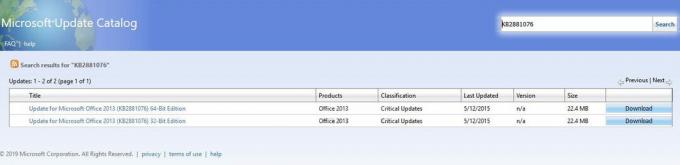
Стъпка 3) Изтеглете архитектурните файлове според вашето устройство и инсталирайте t, след което опитайте да актуализирате Windows.
Заключение
Актуализацията на WIndows трябва да улесни живота ви, като се срещате автоматично, без никаква човешка намеса. Но в много случаи тези актуализации причиняват много грешки като съобщение с код за грешка 0x80070663. Въпреки че грешката е в = незначителна и може да бъде отстранена от горното ръководство за отстраняване на неизправности.
Избор на редакторите:
- Как да коригирам грешка 0xc0000409 в Windows 10
- Коригирайте кода за грешка при актуализация на Windows 10 0x8007007e и 0x80073712
- Как да коригирам код за грешка в Windows 10 800f0922
- DISM грешка 2 в компютър с Windows 10? Как да поправя?
- Ръководство за отстраняване на друга инсталация вече е в ход Код за грешка 1500?
Rahul е студент по компютърни науки с голям интерес в областта на технологиите и темите за криптовалута. Той прекарва по-голямата част от времето си или в писане, или в слушане на музика, или в пътувания до невиждани места. Той вярва, че шоколадът е решението на всичките му проблеми. Животът се случва и кафето помага.



